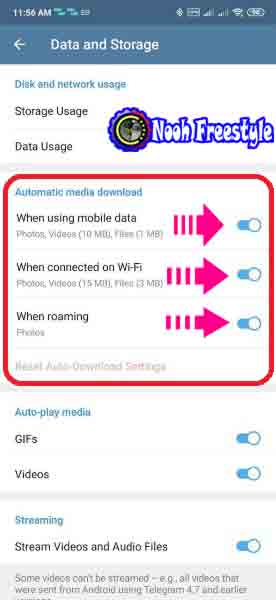يتضمن تطبيق Telegram افتراضيًا الإعدادات التي تقوم تلقائيًا بتنزيل جميع الملفات المرسلة في مجموعات وقنوات مختلفة! لكن لحسن الحظ هناك إعدادات خاصة لمنع ذلك. في هذه المقالة ، سوف نعلمك كيفية منع التنزيل التلقائي لبرنامج Telegram. لذا ترقبوا موقع وقناة Nooh Freestyle.
مقدمة
يعد Telegram حاليًا أكثر تطبيقات المراسلة شيوعًا التي يستخدمها العديد من المستخدمين حول العالم. Telegram ، على الرغم من مشاكله وقيود استخدامه في بلدنا ، لا يزال يستخدم من قبل العراقيين وهو الخيار الأول لمشاركة جميع أنواع الملفات والرسائل النصية. يمكن أيضًا إرسال ملفات الفيديو والصور إلى الآخرين عبر Telegram. إذا كنت عضوًا في مجموعات وقنوات Telegram ، فيجب أن تكون قد لاحظت أن العديد من منشورات الفيديو والصور يتم إرسالها يوميًا من قبل المستخدمين أو المسؤولين. بشكل افتراضي ، سيتم تنزيل جميع منشورات الفيديو هذه وتشغيلها تلقائيًا بواسطة تطبيق Telegram ، لكن هذا ليس مثيرًا للاهتمام على الإطلاق!
ستستهلك القدرة على تنزيل Telegram تلقائيًا للصور ومقاطع الفيديو والملفات الأخرى حجم حزمة الإنترنت الخاصة بك. على سبيل المثال ، تخيل أنه تم إرسال 10 مقاطع فيديو بحجم 100 ميغابايت إلى قناة برقية وسترى تلقائيًا تنزيل مقاطع الفيديو هذه عن طريق الدخول إلى تلك القناة. في هذه الحالة ، من المحتمل أن تخسر حوالي 1 غيغابايت من حزمة الإنترنت الخاصة بك في أقل من بضع دقائق! لذلك ، فإن التنزيل التلقائي لملفات الصور في Telegram ليس مثيرًا للاهتمام على الإطلاق ويجب استخدام حل لمنعه. لحسن الحظ ، من الممكن إيقاف التنزيل التلقائي للصور ومقاطع الفيديو في Telegram ، وقد قدم Telegram خيارًا خاصًا لتعطيل هذه الميزة في قائمة الإعدادات الخاصة به. في استمرار لهذا المقال ، سنشرح كيفية استخدام الخيار المذكور. كن مع موقع وقناة Nooh Freestyle .
منع تنزيل Telegram التلقائي: تنزيل الصور ومقاطع الفيديو والملفات
لن تحتاج إلى اتباع خطوات معقدة على الإطلاق لمنع التنزيل التلقائي لجميع أنواع الملفات ، بما في ذلك الصور ومقاطع الفيديو في حساب Telegram الخاص بك. لهذا الغرض ، يكفي تسجيل الدخول أولاً إلى حساب Telegram الخاص بك والقيام بما يلي:
المس الرمز المكون من ثلاثة أسطر في الزاوية العلوية اليسرى من الشاشة لإظهار قائمة Telegram الرئيسية.
حدد خيار الإعدادات Settings.
حدد خيار البيانات والتخزين Data & Storage.
في القسم الذي وضعناه بالمربع الأحمر في الصورة أعلاه ويسمى التنزيل التلقائي للوسائط ، يمكنك إنشاء الإعدادات المطلوبة للتنزيل التلقائي لبرنامج Telegram وملفاته. كما ترى ، هناك ثلاثة خيارات في هذا القسم ، كل منها كالتالي:
عند استخدام خيار بيانات الجوال When using mobile data : سيعمل هذا الخيار على تحسين شروط تنزيل ملفات برقية عند استخدام بطاقة SIM أو إنترنت بيانات الهاتف المحمول. إذا قمت بتعطيل شريط التمرير الموجود بجوار هذا الخيار تمامًا ، فسيتم إيقاف التنزيل التلقائي لـ Telegram بنجاح أثناء استخدام الإنترنت لبطاقة SIM.
عند الاتصال بخيار وايفاي When connected on Wi-Fi : يرتبط هذا الخيار بالتنزيل التلقائي للملفات عند استخدام إنترنت Wi-Fi. سيؤدي تعطيل شريط التمرير بجوار هذا الخيار إلى منع تنزيل الملفات تلقائيًا أثناء الاتصال بشبكة Wi-Fi.
خيار عند التجوال When roaming : يرتبط هذا الخيار بشروط التنزيل التلقائي للملف في حالة استخدام التجوال. من الأفضل دائمًا تعطيل شريط التمرير بجوار هذا الخيار نظرًا لارتفاع تكاليف التجوال.
لذلك إذا كنت ترغب في تعطيل ميزة التنزيل التلقائي لـ Telegram وتعطيلها تمامًا ، فما عليك سوى تعطيل أشرطة التمرير بجوار الخيارات الثلاثة المذكورة. ولكن هناك خيارات أفضل لتحسين دقة كل من هذه الأوضاع الثلاثة. عندما تقوم بتنشيط ولمس أي من هذه الخيارات الثلاثة ، ستدخل قسمًا مشابهًا للصورة أدناه ويقدم خيارات. باستخدام الخيارات الواردة في هذا القسم ، يمكنك تحسين أداء Telegram لتنزيل الملفات تلقائيًا في أوضاع مختلفة لاستخدام Wi-Fi وبيانات الجوال أو التجوال. الخيارات المتوفرة في هذه الصفحة هي كما يلي:
شريط تمرير خيار تخزين البيانات Data Storage : يحدد شريط التمرير هذا حجم الملفات بتنسيق عام كمرجع للتنزيل. نوصي بتعيين شريط التمرير هذا على الوضع المتوسط Medium. عندما يكون شريط التمرير في الوضع المتوسط Medium يومًا ما ، سيتم تعيين حد حجم التنزيل التلقائي لمقاطع الفيديو على 10 ميجا بايت والملفات على 1 ميجا بايت. إذا حددت الخيار عالي ، فسيزيد حد التنزيل إلى 15 و 3 ميغابايت للفيديو والملفات ، على التوالي.
خيار الصور Photos : يحدد شريط التمرير الموجود بجوار هذا الخيار ما إذا كان سيتم تمكين التنزيل التلقائي للصور أم لا. سيؤدي تعطيله إلى منع تنزيل الصور تلقائيًا. يمكنك أيضًا تحديد الشروط التي سيتم بموجبها تنزيل الصور عن طريق لمس الخيار المذكور. يمكن تحديد خيارات مثل جهات الاتصال والمحادثات الخاصة Private Chats والمحادثات الجماعية Group Chats والقنوات Channels في هذا القسم.
اقرأ أيضًا:
- كيفية تعطيل التنزيل التلقائي للصور والفيديو لتطبيق WhatsApp (Android و iPhone)
- اخطر تطبيق فلاتر استعادة صورة ايام شبابك اوعندما تكون سمينا او عجوزا بالذكاء الاصطناعي والواقع معزز
خيار مقاطع الفيديو Videos : يعمل هذا الخيار تمامًا مثل الوضع السابق وشروط خيار الصور ، باستثناء أن إعداداته مخصصة تحديدًا لتنزيل مقاطع الفيديو. من خلال لمس هذا الخيار ، يمكنك تحديد الحد الأقصى لحجم مقاطع الفيديو للتنزيل التلقائي.
خيار الملفات Files : يحدد خيار الملفات أيضًا معايير التنزيل التلقائي لملفات التلغرام. ستكون وظيفة هذا الخيار هي نفسها تمامًا الخيارين السابقين ، الصور ومقاطع الفيديو.
بهذه الطريقة ، ستتمكن من تحسين إعدادات التنزيل التلقائي لـ Telegram. لاحظ أنه سيتم تنزيل ملفات الصوت في Telegram تلقائيًا نظرًا لانخفاض مستوى الصوت. من خلال تعطيل القدرة على تنزيل الملفات تلقائيًا ، وخاصة مقاطع الفيديو والصور في Telegram ، يمكنك بشكل كبير منع استهلاك حزمة الإنترنت الخاصة بك. توصيتنا هي تعطيل القدرة على الأقل على تنزيل ملفات الفيديو تلقائيًا في وضع بيانات الجوال ، خاصة لقنوات ومجموعات Telegram.
استنتاج
كما ترى ، في هذه المقالة ، علمنا كيفية منع التنزيل التلقائي لبرنامج Telegram. الإعدادات التي توفرها Telegram في هذا الصدد شاملة ودقيقة للغاية وتسمح للمستخدم بالنظر في إعدادات محددة لكل وضع من أوضاع استخدام شريحة الإنترنت أو Wi-Fi أو التجوال. نأمل أن تستمتع بهذه المقالة المخصصة.